现在我借花献佛,将ORCAD9.2详细安装方法发贴上来,供大家参考!
ORCAD9.2完整文件见:
http://bbs.dianyuan.com/topic/10354-----“吸血鬼”提供
1、首先下载完整文件:
图一:

2、点击SETUP.EXE安装文件。会出现一个警告对话框,告诉你应该关闭所有病毒防火墙。
图二:
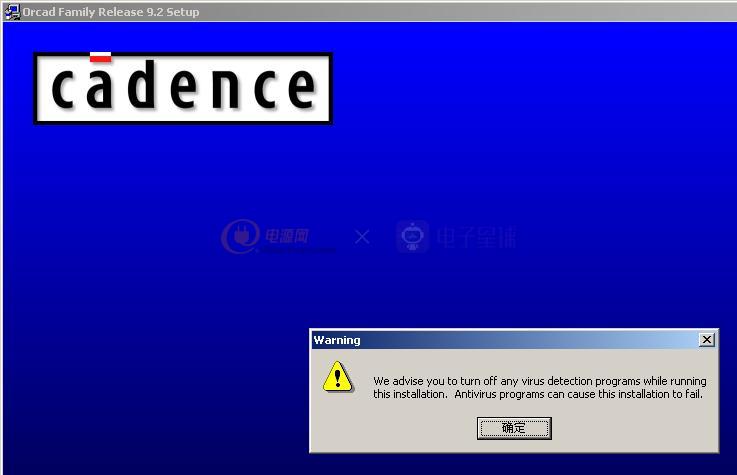
3、关闭本机上所有病毒防火墙后,按警告对话框上的“确定”键。进入安装界面。
图三:

4、按“NEXT”出现以下画面:
图四:
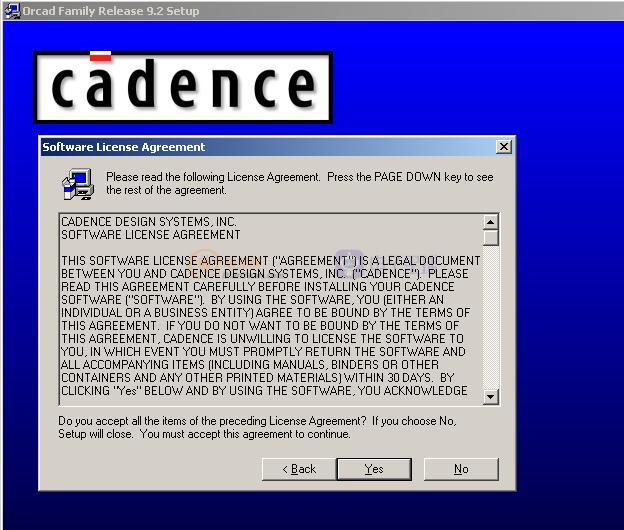
5、按“YES” 出现以下画面:
图五:
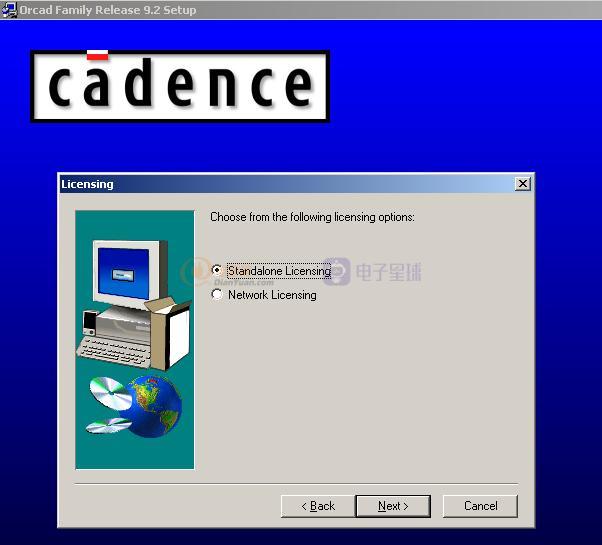
6、按“NEXT” 出现以下画面:
图六:
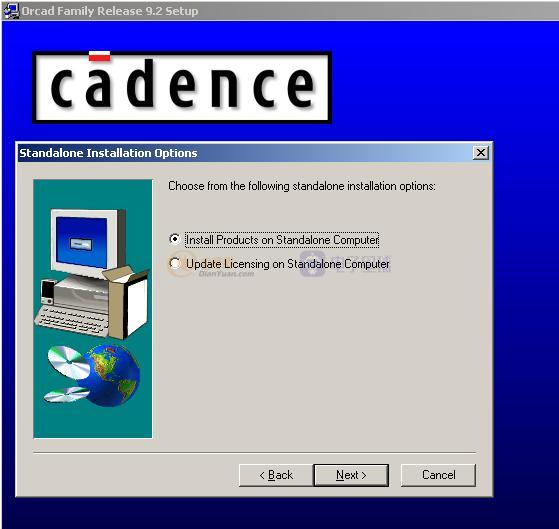
7、按“NEXT” 出现以下画面:分别按图示输入B、F、I、K
图七:

8、“NEXT” 出现以下画面:任意输入阿拉伯数字(输入的是1,2,3,4,5,6,7,8,9),但注意只能一行。
图八:

9、按“NEXT” 出现以下画面,提示输入名字和公司名(这里可以任意输)。
图九:

10、按“NEXT” 出现以下画面。
图十:
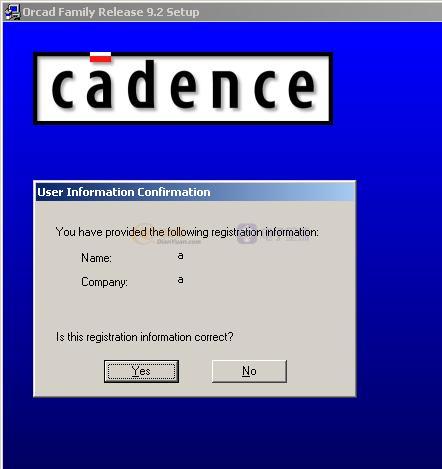
11、按“YES” 出现以下画面。
这里是整个安装过程的关键点
a)首先、选好ORCAD的安装路径,可以根据自己喜好安装在各个驱动器上(C、D、E等等)。
b)大家可以看到图十一上,有两个安装选项:典型安装“TYPICAL”和自定义安装“CUSTOM”,这里一定要选自定义安装“CUSTOM”。
图十一:
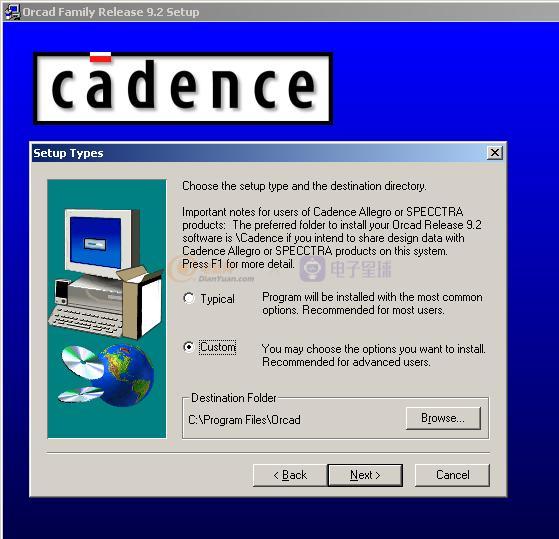
12、选择安装路径与定义安装“CUSTOM”后,按“NEXT”,出现以下画面。
在这里“DOCUMENT”这一项绝对不能选择,这也是为什么我们一而再,再而三地安装上失败的原因。
图十二:
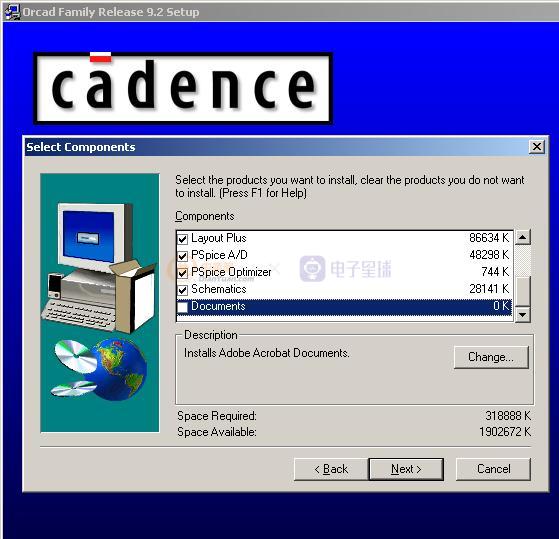
13、以后几步就只要一直按“NEXT”就行了。
14、SETUP程序安装完后,执行PDXORCADCRK.EXE(带红圈的)。
图十三:

15、出现以下画面,点击红圈部分,选择刚才ORCAD的安装路径,按SELECT确认。
图十四:
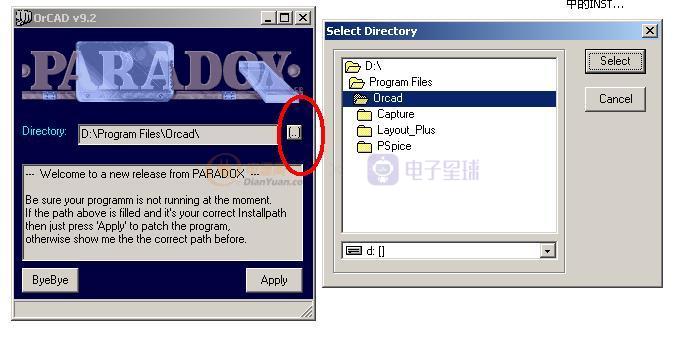
16、我们的ORCAD终于安装成功了。

